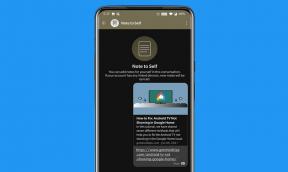Control Ultimate Edition Crashing at Startup, W’t Launch, or Lags with FPS drops: Oprava
Hry / / August 05, 2021
Novo vydaná hra Control Ultimate Edition je vylepšenou verziou Control (2019) a obsahuje tri balíčky, vďaka ktorým sa stane ultimátnou edíciou v pravom slova zmysle. Control Ultimate Edition obsahuje základné balenie Control + The Foundation & AWE (obe rozšírenia) + všetok extra obsah (herný režim Expeditions End a režim Photo). Zdá sa to zaujímavé? V čase písania tohto článku dostáva hra na konci letného predaja veľkú zľavu. Aj keď táto hra získala veľmi pozitívne ohlasy od hráčov PC, existuje aj niekoľko problémov. Tu v tomto článku sa s vami podelíme o kroky na opravu aplikácie Control Ultimate Edition Crashing at Startup, Won’t Launch alebo Lags with FPS drops.
Remedy Entertainment a 505 Games prišli s novým DLC ovládania, ktoré vás ohromí grafika, lepšia hrateľnosť a prevedenie všetkých herných prvkov, preto získala kritiku pozdravovať. Nie všetkým používateľom systému Windows však táto hra môže pripadať taká pútavá kvôli mnohým chybám a chybám, ktoré možno považovať za bežné problémy, ktoré môžeme nájsť aj v iných počítačových hrách.
Táto ohromujúca akčná adventúra založená na strieľačkách z pohľadu tretej osoby, vďaka ktorej budete mať vždy svoje oko a svoje miesto na hrane tajomné tajomstvá, schopnosti zmeniť čokoľvek vo vašom okolí na smrtiacu zbraň, nadprirodzená sila, skúmanie skrytého sveta a viac. Ale ak v prípade, že začnete dostávať pády, viac chýb, chýb, oneskorenie v hre, pokles rámcov atď., Mali by ste postupovať podľa tohto Sprievodca riešením problémov väčšinu problémov úplne vyriešiť.

Obsah
- 1 Prečo sa program Control Ultimate Edition neustále rúca?
- 2 Minimálne systémové požiadavky:
- 3 Odporúčané systémové požiadavky:
-
4 Ovládajte zrútenie Ultimate Edition pri spustení, nespustení alebo oneskorení pomocou FPS: Oprava
- 4.1 1. Aktualizujte grafické ovládače
- 4.2 2. Zakázať prekrytie parou
- 4.3 3. Upravte nastavenia diskordu
- 4.4 4. Upravte nastavenia ovládacieho panela Nvidia
- 4.5 5. Zmeňte nastavenie ovládacieho panela AMD
- 4.6 6. Overte si herné súbory prostredníctvom služby Steam
- 4.7 7. Odinštalujte poslednú aktualizáciu Windows 10
- 4.8 8. Odstrániť dočasné súbory
- 4.9 9. Nastavte predvolenú rýchlosť procesora a grafiky
Prečo sa program Control Ultimate Edition neustále rúca?
Za zrútením hry Control Ultimate Edition pri spustení alebo počas hrania v systéme Windows môže byť niekoľko dôvodov, ktoré sú uvedené nižšie. Predtým, ako sa pustíte do sprievodcu nižšie, nezabudnite si rýchlo prečítať niektoré z možných dôvodov, ktoré by ste mali brať do úvahy.
- Systém Windows alebo spúšťač hier môžu niekedy spôsobovať závady alebo dočasné problémy s ukladaním do pamäte cache. Tento problém väčšinou vyrieši reštart počítača.
- Je možné, že konfigurácia vášho počítača / notebooku nespĺňa systémové požiadavky hry. Ak máte pochybnosti, skontrolujte nižšie uvedené systémové požiadavky.
- Je pravdepodobné, že súbory hry chýbajú alebo sú poškodené.
- Verzia operačného systému Windows alebo grafického ovládača je zastaraná.
- Verzia DirectX je zastaraná.
- Možno je hra alebo herný klient zastaraná.
- Niektoré aplikácie bežiace na pozadí môžu spôsobiť preťaženie využitia CPU / pamäte.
- Je možné, že antivírusový program alebo brána Windows Firewall bránia správnemu fungovaniu hry.
Minimálne systémové požiadavky:
- Vyžaduje 64-bitový procesor a operačný systém
- OS: Windows 7, 64-bit
- Procesor: Intel Core i5-4690 / AMD FX 4350
- Pamäť: 8 GB RAM
- Grafika: NVIDIA GeForce GTX 780 / AMD Radeon R9 280X
- DirectX: Verzia 11
- Skladovanie: 42 GB voľného miesta
- Doplňujúce Poznámky: Ďalšie funkcie: Podpora širokouhlého displeja 21: 9 / Premeniteľné ovládacie prvky / Nezahrnutá snímková frekvencia / Podpora G-Sync / Freesync
Odporúčané systémové požiadavky:
- Vyžaduje 64-bitový procesor a operačný systém
- OS: Windows 10, 64-bit
- Procesor: Intel Core i5-7600K / AMD Ryzen 5 1600X
- Pamäť: 16 GB RAM
- Grafika: NVIDIA GeForce GTX 1660/1060 / AMD Radeon RX 580 AMD Pre sledovanie lúčov: GeForce RTX 2060
- DirectX: Verzia 12
- Skladovanie: 42 GB voľného miesta
- Doplňujúce Poznámky: Ďalšie funkcie: Podpora širokouhlého displeja 21: 9 / Premeniteľné ovládacie prvky / Nezahrnutá snímková frekvencia / Podpora G-Sync / Freesync
Ovládajte zrútenie Ultimate Edition pri spustení, nespustení alebo oneskorení pomocou FPS: Oprava
Teraz, bez toho, aby sme zbytočne strácali čas, prejdime k nasledujúcim krokom. Pamätajte, že grafické ovládače Nvidia aj AMD sú pre hru Control Ultimate Edition dobre optimalizované. Pokiaľ ste teda ešte neaktualizovali grafický ovládač, urobte to najskôr.
1. Aktualizujte grafické ovládače
Ak používate grafickú kartu Nvidia, aktualizujte aplikáciu GeForce Experience vo svojom počítači z Oficiálna stránka spoločnosti Nvidia tu. Ak ale vo svojom systéme používate grafickú kartu AMD, aktualizujte najnovšiu verziu Ovládače AMD odtiaľto.
2. Zakázať prekrytie parou
- Otvorené Parou vo vašom systéme Windows.
- Zamierte do nastavenie> Kliknite na ikonu V hre
- Kliknutím na začiarkavacie políčko zakážete „Povoľte Steam Overlay počas hry“.
- Po odstránení začiarkavacieho políčka kliknite na Ok.
3. Upravte nastavenia diskordu
- Spustiť Svár > Kliknite na Nastavenia používateľa.
- Vyberte Hlas a video z ľavého bočného panela.
- Posuňte sa trochu nadol a kliknite na ikonu Pokročilé.
- Ďalej zakážte Videokodek OpenH264 poskytovaný spoločnosťou Cisco System, Inc..
- Potom deaktivujte Povoliť vyššiu prioritu paketov pre kvalitu služieb.
- Teraz choďte na Prekrytie.
- Môžete tiež vypnúť prekrytie v hre.
- Ďalej zamierte do Vzhľad.
- Ísť do Pokročilé.
- Zakázať Hardvérová akcelerácia.
- Po dokončení reštartujte systém.
4. Upravte nastavenia ovládacieho panela Nvidia
- Kliknite na Upravte nastavenia obrázka pomocou ukážky pod 3D nastavenia.
- Vyberte Použite rozšírené nastavenia 3D obrazu.
- Ďalej spustite Ovládací panel Nvidia.
- Kliknite na Spravujte nastavenia 3D> Prejsť na Globálne nastavenia.
- Ďalej môžete upraviť aj niektoré z ďalších možností:
- Zakázať Zaostrenie obrazu
- Povoliť Optimalizácia závitov
- Použiť maximálny výkon pre Správa napájania
- Vypnúť Režim nízkej latencie
- Nastaviť Kvalita filtrovania textúr do režimu Performance
5. Zmeňte nastavenie ovládacieho panela AMD
- Ísť do Globálna grafika.
- Vypnúť Radeon Anti-Lag
- Vypnúť Radeon Boost
- Použiť nastavenia aplikácie pre Režim vyhladenia
- Nastaviť Metóda vyhladzovaniana viacnásobné vzorkovanie
- Vypnúť Morfologická filtrácia
- Zakázať Zaostrenie obrazu
- Vypnúť Anizotropné filtrovanie
- Použiť režim výkonu pre Kvalita filtrovania textúr
- Môžete tiež povoliť Optimalizácia povrchového formátu
- AMD Optimalizácia pre Windows Teselačný režim
- Počkajte na synchronizáciu V- Vypni to
- Použite optimalizáciu AMD pre Shader Cache
- Zakázať OpenGL Triple Buffering
- Vypnúť Maximálna úroveň teselace
- Nastaviť grafiku pre Pracovné zaťaženie GPU
- Vypnite Radeon Chill
- Zakázať Kontrola cieľovej frekvencie snímkovania
6. Overte si herné súbory prostredníctvom služby Steam
Hráči ovládajúci edíciu Ultimate Edition na klientovi Steam môžu postupovať podľa nasledujúcich krokov:
- Otvor Parná knižnica prihlásením do účtu
- Nájdete Ovládajte Ultimate Edition hra tam
- Kliknite pravým tlačidlom myši na hru a kliknite na ikonu Vlastnosti
- Vyberte ikonu Miestne súbory tab
- Potom kliknite na Overte integritu herných súborov
- Počkajte na postup a potom reštartujte hru, aby ste skontrolovali, či bol problém vyriešený alebo nie
7. Odinštalujte poslednú aktualizáciu Windows 10
Pred pár dňami spoločnosť Microsoft vydala novú aktualizáciu pre Windows 10 s verziou KB4535996. Táto konkrétna kumulatívna aktualizácia pre Windows 10 je teda dosť chybná a spôsobuje toľko chýb alebo problémov.
- Ísť do Štart ponuka> Kliknite na nastavenie
- Ďalej prejdite na Aktualizácia a zabezpečenie
- Kliknite na Zobraziť históriu aktualizácií
- Teraz, ak vidíte, že existuje aktualizácia s KB4535996 už je nainštalovaný. Nezabudnite ho odinštalovať.
- Tu uvidíte Odinštalujte aktualizácie v hornej časti stránky.
- Kliknite na ňu a vyberte uvedenú verziu kumulatívnej aktualizácie.
- Kliknite na ňu pravým tlačidlom myši> Vybrať Odinštalovať.
- Odstránenie tejto aktualizácie môže chvíľu trvať a váš systém sa môže automaticky reštartovať.
- Buďte trpezliví a môžete tiež ručne reštartovať počítač so systémom Windows (ak je to potrebné).
8. Odstrániť dočasné súbory
- Stlačte Kláves Windows + R na klávesnici otvorte program RUN.
- Teraz zadajte % tepl.% a stlačte kláves Enter.
- Na stránke získate veľa dočasných súborov.
- Vyberte všetky súbory stlačením Ctrl + A na klávesnici.
Ďalej stlačte Shift + Delete na klávesnici, aby ste odstránili všetky súbory. - Niektoré dočasné súbory sa niekedy nedajú odstrániť. Takže ich nechajte tak, ako to je, a zatvorte to.
9. Nastavte predvolenú rýchlosť procesora a grafiky
Pretože väčšina používateľov chce vždy využívať ultravysoký výkon procesora a GPU už od prvého dňa. Väčšina používateľov si teda buď kúpi pretaktovanú verziu, alebo rýchlosť pretaktovania zvyšuje manuálne. Takže ak ste tiež pretaktovali rýchlosť svojho GPU a potom narazíte na úzke miesto alebo zaostávate alebo zlyhávate súvisiace problémy, jednoducho ho nastavte na predvolený režim.
Na zníženie taktovacej rýchlosti môžete tiež použiť nástroj MSI Afterburner alebo aplikáciu Zotac firestorm. Po dokončení môžete spustiť hru Control Ultimate Edition a skontrolovať, či zlyháva pri štarte alebo nie.
To je všetko. Dúfame, že tento sprievodca bol pre vás užitočný. Nižšie môžete komentovať akékoľvek otázky.
Subodh miluje písanie obsahu, či už môže súvisieť s technológiou alebo iný. Po ročnom písaní na blogu o technológiách ho to nadchlo. Miluje hranie hier a počúvanie hudby. Okrem blogov je návykový pri zostavovaní herných počítačov a pri únikoch smartfónov.